โทรศัพท์ของคุณวางสายเรียกเข้าทันทีที่คุณรับสายหรือไม่ หรือในช่วงเวลาสุ่มระหว่างการสนทนาทางโทรศัพท์? ปัญหาอาจเกิดจากการรับสัญญาณเครือข่ายโทรศัพท์เคลื่อนที่ได้ไม่ดี ระบบปฏิบัติการที่ล้าสมัย หรือปัญหาเกี่ยวกับซิมการ์ดของคุณ
บทช่วยสอนนี้เน้น 12 วิธีที่เป็นไปได้ในการยุติปัญหาการโทรตกตลอดไป เราครอบคลุมการแก้ไขการแก้ปัญหาสำหรับอุปกรณ์ Android และ iOS
1. เพิ่มการรับสัญญาณเครือข่ายมือถือ
ความแรงของสัญญาณโทรศัพท์มือถือไม่ดีเป็นสาเหตุสำคัญประการหนึ่งที่ทำให้โทรศัพท์ตัดสายสนทนา ตรวจสอบแถบสถานะของโทรศัพท์และตรวจสอบให้แน่ใจว่ามีแถบสัญญาณอย่างน้อยสองแถบ หากโทรศัพท์ของคุณมีแถบสัญญาณน้อยกว่า 2 แถบ แสดงว่าคุณอาจอยู่ห่างจากหอส่งสัญญาณที่ใกล้ที่สุด
ยิ่งคุณอยู่ห่างจากเสาสัญญาณโทรศัพท์มือถือมากเท่าใด การรับสัญญาณเครือข่ายโทรศัพท์เคลื่อนที่ในโทรศัพท์ของคุณก็จะยิ่งอ่อนลงเท่านั้น ความแออัดของเครือข่ายชั่วคราวและสภาพอากาศที่รุนแรง (พายุฝนฟ้าคะนอง ฝนตกหนัก ลม) เป็นปัจจัยอื่นๆ ที่ส่งผลต่อคุณภาพของเครือข่าย ลองเคลื่อนที่ไปรอบๆ ตำแหน่งของคุณเพื่อให้รับสัญญาณโทรศัพท์เคลื่อนที่ได้ดีขึ้น คุณอาจรับสัญญาณโทรศัพท์เคลื่อนที่ได้ดีขึ้นบนชั้นที่สูงขึ้นในอาคารสูงหรืออาคารหลายชั้น

สิ่งกีดขวางทางกายภาพ (อาคารสูง เนินเขา และต้นไม้) ยังสามารถปิดกั้นสัญญาณเครือข่ายและสร้างโซนอับสัญญาณ ซึ่งเป็นพื้นที่ที่ไม่มีสัญญาณโทรศัพท์มือถือ หากบ้านหรือที่ทำงานของคุณอยู่ในโซนสัญญาณโทรศัพท์เคลื่อนที่ เครื่องขยายสัญญาณอาจเป็นการลงทุนที่ดี เครื่องขยายสัญญาณโทรศัพท์มือถือ (หรือที่เรียกว่า "เครื่องทวนสัญญาณมือถือ") หลบเลี่ยงสิ่งกีดขวางทางกายภาพและขยายสัญญาณที่ไม่ดี
โปรดทราบว่าบูสเตอร์เซลลูลาร์จะปรับปรุงสัญญาณอ่อนเท่านั้น หากคุณ ผู้ให้บริการไม่มีบริการมือถือ อยู่ในพื้นที่ของคุณ การใช้บูสเตอร์จะไม่สร้างความแตกต่าง
2. ลองใช้เคล็ดลับโหมดเครื่องบิน
การใส่โทรศัพท์ของคุณเข้าและออกจาก โหมดเครื่องบิน อาจหยุดปัญหาการวางสายได้
บนอุปกรณ์ iOS ให้เปิดแอป การตั้งค่า สลับเป็น โหมดเครื่องบิน รอ 30 วินาที แล้วสลับกลับเป็นปิด

ใน Android ไปที่ การตั้งค่า >เครือข่ายและอินเทอร์เน็ต >ขั้นสูง เปิด โหมดเครื่องบิน และ ปิดหลังจากผ่านไป 30 วินาที
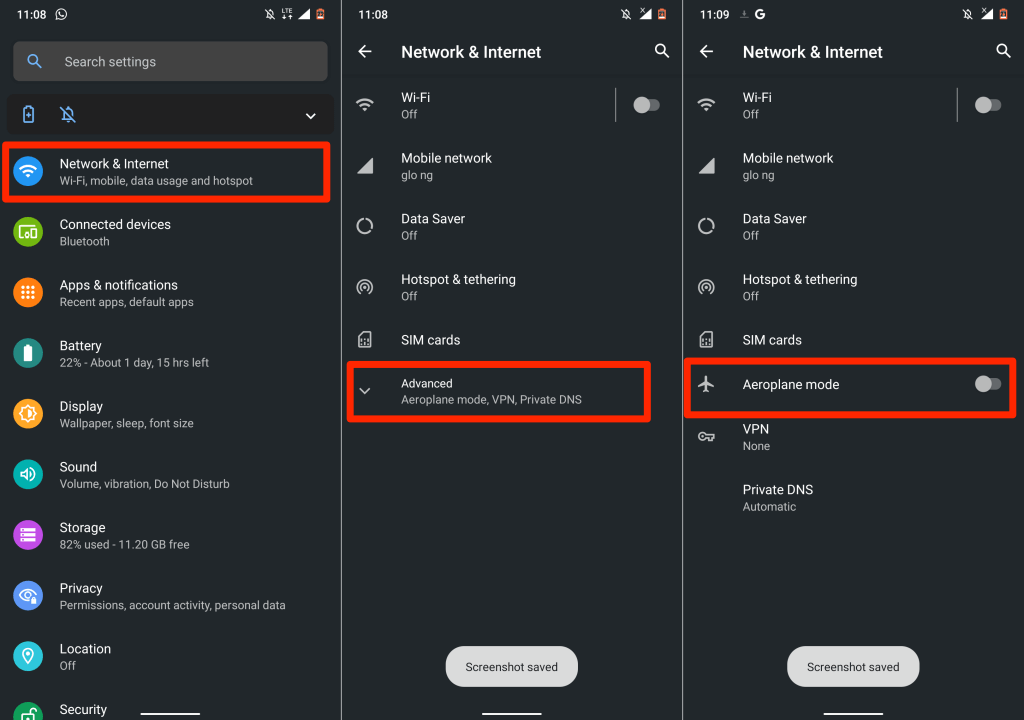
3. ทำให้มองเห็นหมายเลขผู้โทรของคุณ (บน iPhone)
การซ่อน ID ผู้โทรอาจรบกวนความสามารถของอุปกรณ์ของคุณในการรับสายเรียกเข้า ทั้งนี้ขึ้นอยู่กับผู้ให้บริการของคุณ หากคุณได้รับสายเรียกเข้าในที่สุด โทรศัพท์ของคุณอาจส่งสายนั้นออกไป ตรวจสอบการตั้งค่าโทรศัพท์ของคุณและตรวจดูให้แน่ใจว่าหมายเลขผู้โทรของคุณมองเห็นได้.
บน iPhone ไปที่ การตั้งค่า >โทรศัพท์ >แสดงหมายเลขผู้โทรของฉัน และเปิด แสดงหมายเลขผู้โทรของฉัน.
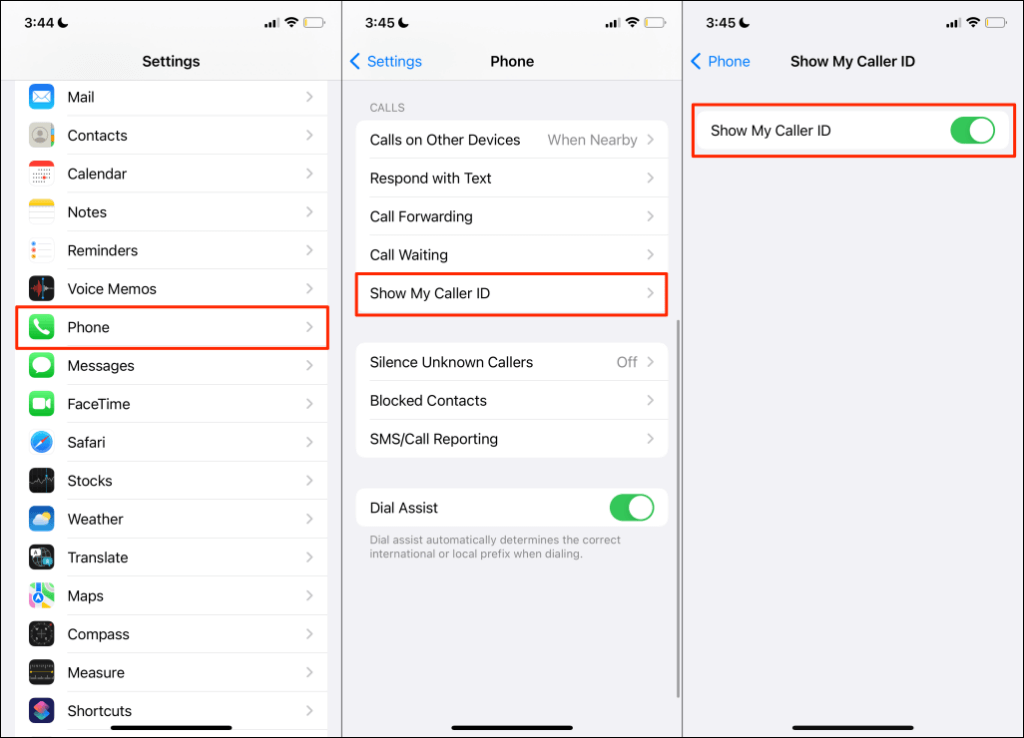
4. ตรวจสอบการเชื่อมต่ออินเทอร์เน็ตของคุณ
การโทรด้วยเสียงผ่านอินเทอร์เน็ตอาจลดลงเรื่อยๆ หากการเชื่อมต่อมือถือหรือ Wi-Fi ของคุณช้าหรือไม่มีอินเทอร์เน็ต ทดสอบการเชื่อมต่อของคุณและตรวจสอบให้แน่ใจว่าอินเทอร์เน็ตของคุณใช้งานได้ เปิดเว็บเบราว์เซอร์ของคุณ เยี่ยมชมเว็บไซต์ใดๆ และติดตามความเร็วในการโหลดหน้าเว็บ
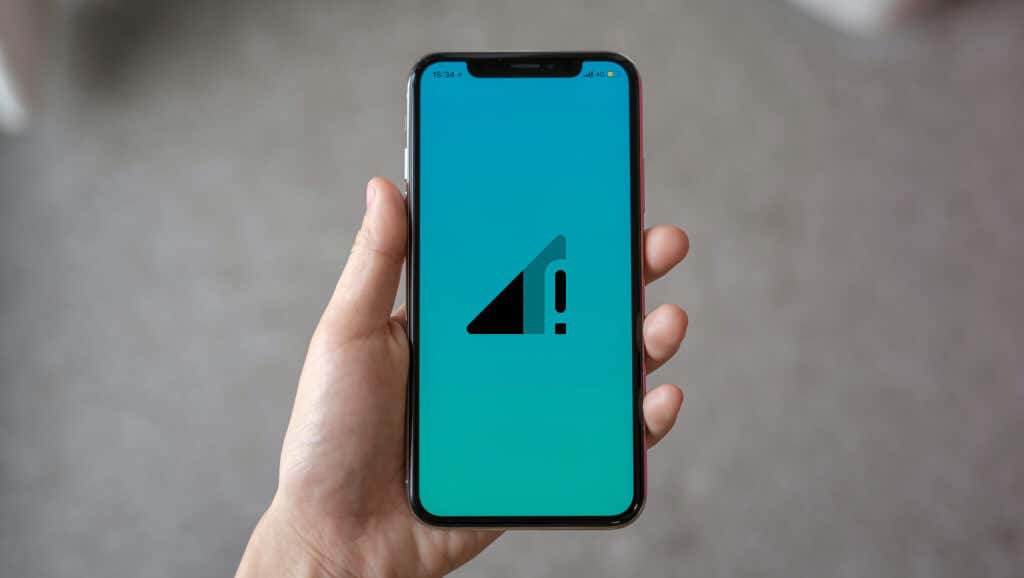
หากการเชื่อมต่อมือถือของคุณช้า โปรดดู บทช่วยสอนเกี่ยวกับการปรับปรุงความเร็วข้อมูลมือถือ ของเราเพื่อแก้ไขอินเทอร์เน็ตของคุณ หากแอปวางสายบนการเชื่อมต่อ Wi-Fi ให้รีบูตเราเตอร์และเชื่อมต่อโทรศัพท์ของคุณกับเครือข่ายอีกครั้ง คุณควรตรวจสอบวิธีอื่นๆ ในการ เพิ่มสัญญาณ Wi-Fi เพื่ออินเทอร์เน็ตที่เร็วขึ้น ติดต่อผู้ให้บริการของคุณหากการเชื่อมต่อของคุณยังคงช้าหรือไม่ทำงาน
5. อัปเดตการตั้งค่าวันที่และเวลา
การตั้งค่าเวลาและวันที่ไม่ถูกต้องอาจส่งผลเสียต่อประสิทธิภาพของบริการโทรศัพท์มือถือในโทรศัพท์ของคุณ ตรวจสอบการตั้งค่าอุปกรณ์เคลื่อนที่ของคุณและตรวจสอบให้แน่ใจว่าอุปกรณ์ใช้วันที่และเวลาที่ระบุโดยเครือข่าย
บน Android ไปที่ การตั้งค่า >ระบบ >วันที่และเวลา และเปิดทั้ง ใช้เวลาที่ระบุโดยเครือข่าย และ ใช้เขตเวลาที่กำหนดโดยเครือข่าย
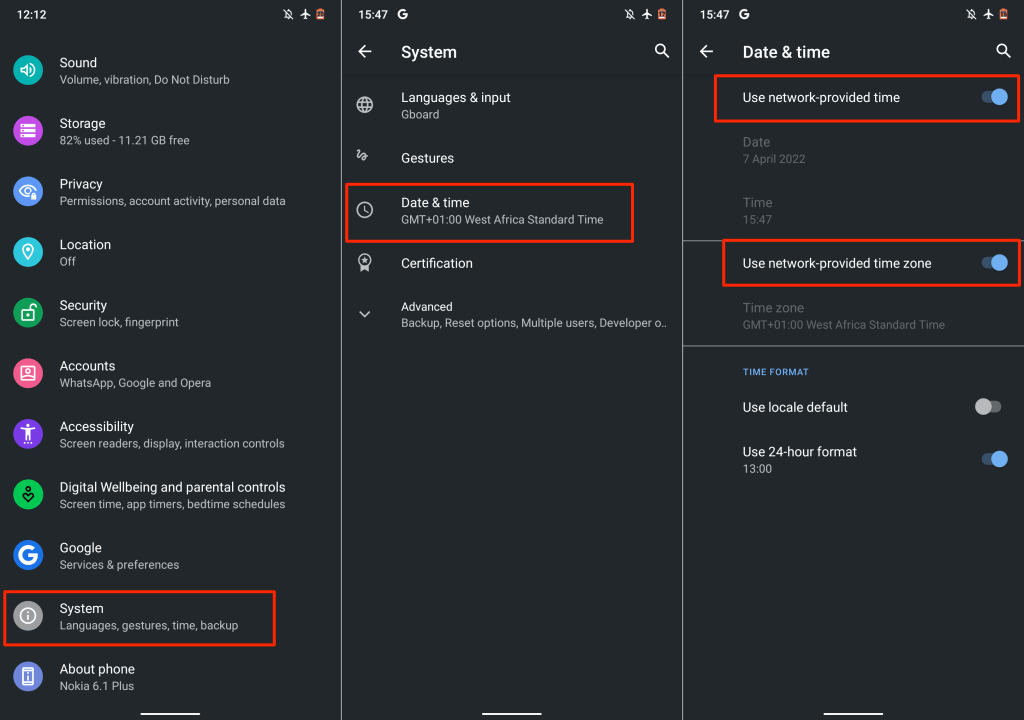
สำหรับอุปกรณ์ iOS ให้ไปที่ การตั้งค่า >ทั่วไป >วันที่และเวลา และเปิด ตั้งค่าอัตโนมัติ
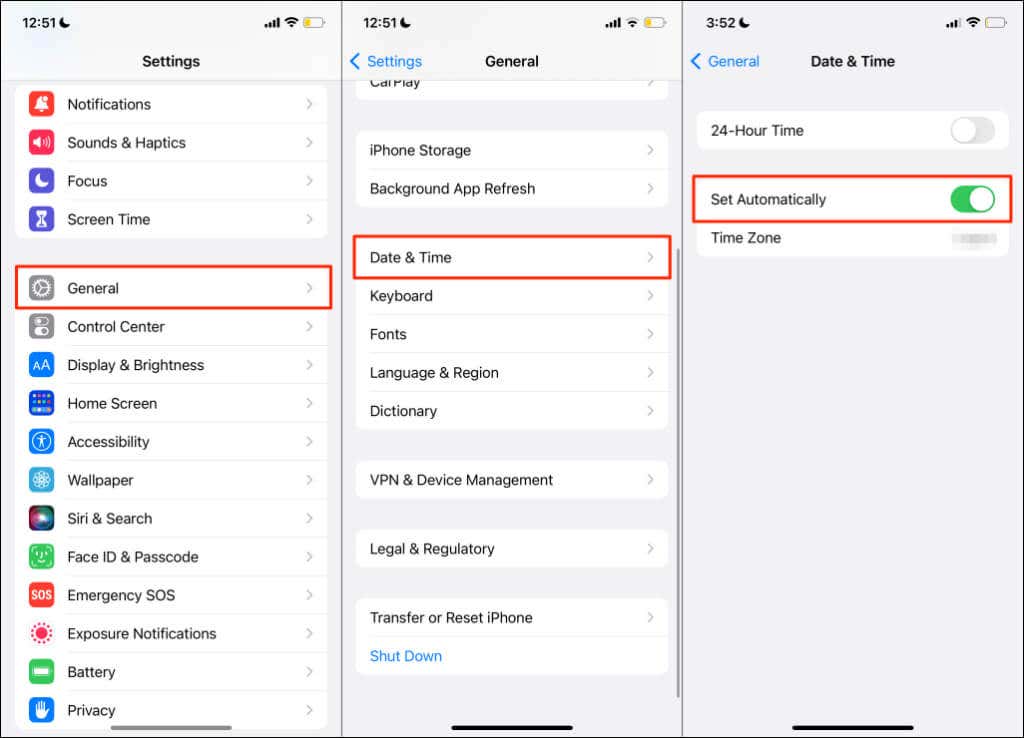
6. ตรวจสอบการอัปเดตการตั้งค่าผู้ให้บริการ
ผู้ให้บริการเครือข่ายเซลลูล่าร์มักจะเปิดตัวการอัปเดตการตั้งค่าของผู้ให้บริการเพื่อแก้ไขปัญหาที่ส่งผลต่อการโทรและบริการเซลลูลาร์ แม้ว่าสมาร์ทโฟนส่วนใหญ่จะติดตั้งการอัปเดตเหล่านี้โดยอัตโนมัติ แต่คุณอาจต้องเริ่มการติดตั้งด้วยตนเอง
หากคุณเป็นเจ้าของอุปกรณ์ Android ให้ไปที่การตั้งค่า >เกี่ยวกับโทรศัพท์ และรอป๊อปอัปการอัปเดตการตั้งค่าของผู้ให้บริการ อุปกรณ์ Android บางรุ่นมีตัวเลือกในการอัปเดตการตั้งค่าผู้ให้บริการใน การตั้งค่า >เครือข่ายมือถือ >การตั้งค่าผู้ให้บริการ ติดต่อผู้ผลิตสมาร์ทโฟนหรือผู้ให้บริการเครือข่ายของคุณสำหรับขั้นตอนโดยละเอียดในการติดตั้งการอัปเดตการตั้งค่าผู้ให้บริการ.
บน iPhone ให้ไปที่ การตั้งค่า >ทั่วไป >เกี่ยวกับ และรออย่างน้อย 30 วินาที

โทรศัพท์ของคุณมีการตั้งค่าผู้ให้บริการล่าสุด หากคุณไม่ได้รับข้อความแจ้งให้ติดตั้งการอัปเดตการตั้งค่าผู้ให้บริการใหม่
7. เปิดใหม่หรืออัปเดตแอป
แอปพลิเคชันบนมือถือบางครั้งอาจทำงานผิดพลาดหากล้าสมัยหรือมีข้อผิดพลาด หากอินเทอร์เน็ตของคุณทำงานปกติ แต่ แอปพลิเคชั่นโทร ยังคงวางสายอยู่ ให้ปิดและเปิดแอปอีกครั้ง
หากปัญหายังคงอยู่ ให้อัปเดตแอปเป็นเวอร์ชันล่าสุดใน App Store ของอุปกรณ์ ควรจะแก้ไขปัญหา โดยเฉพาะอย่างยิ่งหากแอปล้าสมัยหรือมีข้อบกพร่อง หรือติดต่อนักพัฒนาแอปหากแอปการโทรด้วยเสียงหรือวิดีโอยังคงวางสายบนโทรศัพท์ของคุณอยู่
8. ถอดและใส่ซิมการ์ดใหม่
หากใส่ซิมการ์ดของคุณไม่ถูกต้อง โทรศัพท์ของคุณอาจประสบปัญหา ปัญหาในการส่งหรือรับข้อความ และสายโทรศัพท์มือถือ ซิมการ์ดที่สกปรกหรือชำรุดอาจรบกวนสัญญาณโทรศัพท์มือถือในโทรศัพท์ของคุณได้

ถอดซิมการ์ดออก และค่อยๆ เช็ดหน้าสัมผัสโลหะด้วยผ้านุ่ม แห้ง ไม่เป็นขุย นอกจากนี้ ให้ฉีดสเปรย์ลมอัดเข้าไปในพอร์ตซิมการ์ดเพื่อกำจัดฝุ่นและสิ่งสกปรก หากคุณสังเกตเห็นความเสียหายทางกายภาพหรือรอยขีดข่วนหนักบนซิมการ์ดของคุณ โปรดติดต่อเครือข่ายผู้ให้บริการของคุณเพื่อขอเปลี่ยนใหม่
เสียบ ซิมการ์ด เข้าไปในพอร์ตอีกครั้ง และตรวจสอบว่าทำให้การโทรผ่านมือถือบนอุปกรณ์ของคุณเสถียรหรือไม่ สำหรับอุปกรณ์สองซิม ให้ลองใส่ซิมการ์ดลงในพอร์ตอื่นและตรวจสอบว่าจะช่วยปรับปรุงคุณภาพการโทรหรือไม่
ซิมการ์ดมีอายุการใช้งาน ความแรงและการรับสัญญาณโทรศัพท์มือถืออาจลดลงในซิมการ์ดรุ่นเก่า โดยเฉพาะอย่างยิ่งหากไม่ได้รับการอัพเดตการตั้งค่าผู้ให้บริการอีกต่อไป หากซิมการ์ดของคุณมีอายุประมาณ 5-10 ปี คุณก็ควรซื้อซิมการ์ดใหม่ มิฉะนั้น คุณอาจประสบปัญหา ความเร็วข้อมูลมือถือช้า และการโทร

ติดต่อเครือข่ายผู้ให้บริการของคุณหากคุณไม่แน่ใจเกี่ยวกับอายุการใช้งานของซิมการ์ดหรือการรับโทรศัพท์มือถือในภูมิภาคของคุณ ในทำนองเดียวกัน ลองดู แก้ไขเมื่อซิมการ์ดของคุณไม่ทำงาน อื่นๆ
9. รีสตาร์ทโทรศัพท์ของคุณ
การรีบูตระบบสามารถแก้ไข ปัญหาเกี่ยวกับซิมการ์ด และ การโทรล้มเหลวบน iOS และอุปกรณ์ Android ได้ หากปัญหายังคงอยู่หลังจากถอดและใส่ซิมการ์ดกลับเข้าไปใหม่ ให้ปิดโทรศัพท์แล้วเปิดใหม่.
10. อัปเดตโทรศัพท์ของคุณ
ปัญหาการโทรออกพบได้ทั่วไปในอุปกรณ์ Android และ iOS หลายรุ่น อย่างไรก็ตาม สิ่งที่น่าสนใจคือ Apple และ Google มักจะปล่อยการอัปเดตซอฟต์แวร์ที่แก้ไขข้อผิดพลาดที่ส่งผลต่อการโทรผ่านมือถือและปัญหาอื่นๆ ตัวอย่างเช่น ไอโอเอส 15.1.1 ได้รับการเผยแพร่โดย Apple อย่างชัดเจนเพื่อ "ปรับปรุงประสิทธิภาพการลดการโทรในรุ่น iPhone 12 และ iPhone 13"
อัปเดตการทำงานของโทรศัพท์ของคุณหากไม่มีคำแนะนำข้างต้นสามารถแก้ปัญหาได้
ไปที่ การตั้งค่า >ทั่วไป >การอัปเดตซอฟต์แวร์ แล้วแตะ ดาวน์โหลดและติดตั้ง เพื่ออัปเดต iPhone ของคุณเป็น iOS เวอร์ชันล่าสุด
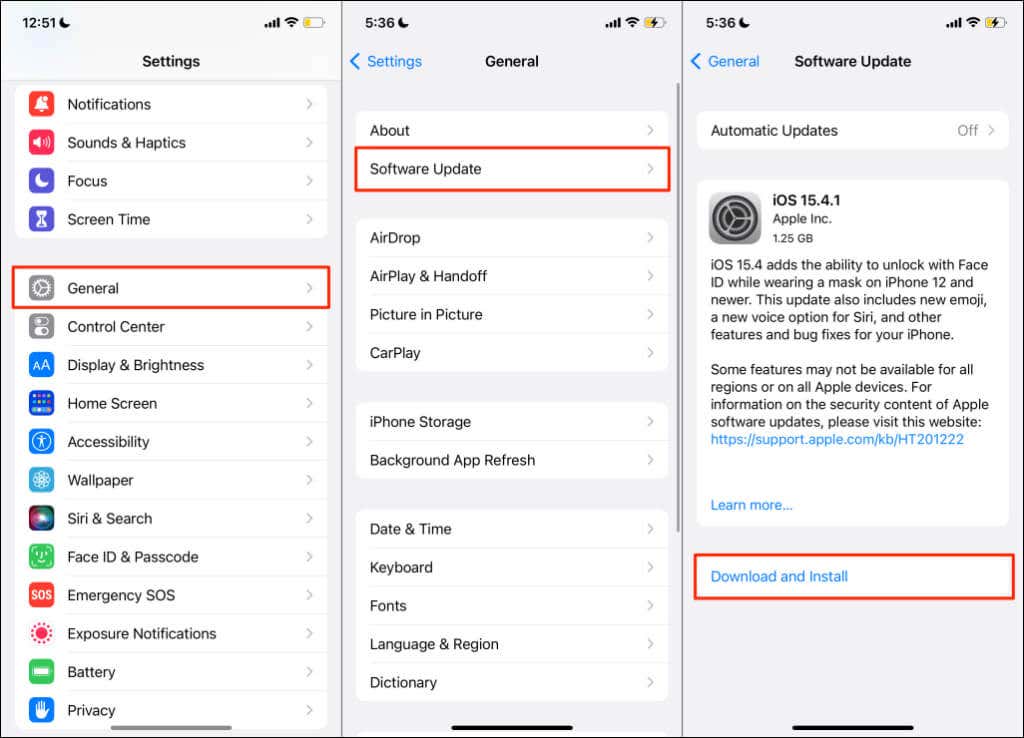
หากต้องการติดตั้งการอัปเดต Android ให้ไปที่ การตั้งค่า >ระบบ >ขั้นสูง >การอัปเดตระบบ แล้วแตะ ตรวจสอบการอัปเดต
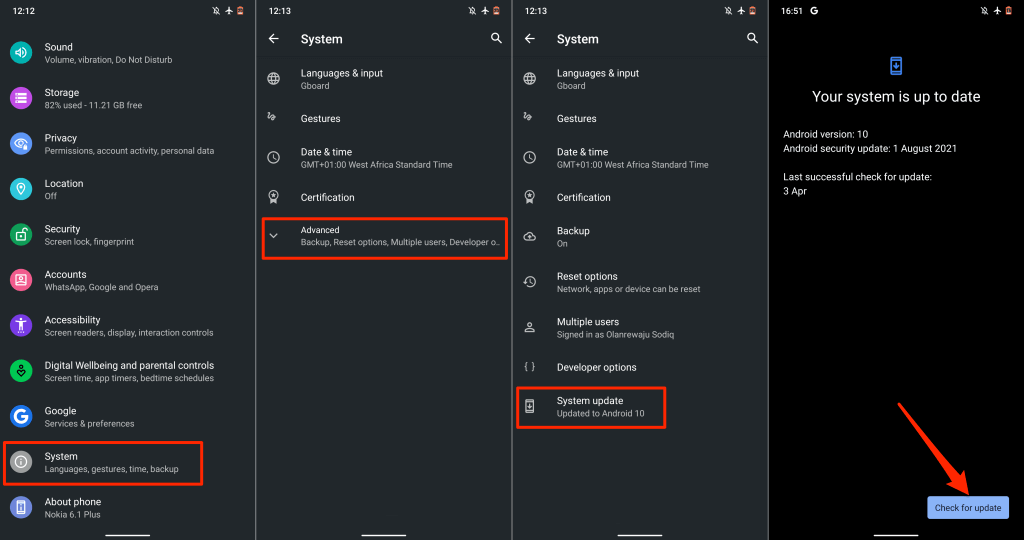
ขั้นตอนในการติดตั้งการอัปเดต Android อาจแตกต่างกันไปขึ้นอยู่กับรุ่นของสมาร์ทโฟน Android ของคุณ ติดต่อผู้ผลิตโทรศัพท์ของคุณเพื่อขอคำแนะนำโดยละเอียดเกี่ยวกับการติดตั้งการอัปเดต Android
11. รีเซ็ตการตั้งค่าเครือข่าย
การตั้งค่าผู้ให้บริการหรือเครือข่ายที่ขัดแย้งกันอาจทำให้ประสิทธิภาพการโทรบนสมาร์ทโฟนของคุณแย่ลง การรีเซ็ตการตั้งค่าเครือข่ายของอุปกรณ์เป็นค่าเริ่มต้นจากโรงงานอาจช่วยแก้ปัญหาการโทรหลุดได้
รีเซ็ตการตั้งค่าเครือข่าย iPhone
หากต้องการรีเซ็ตการตั้งค่าเครือข่ายบน iPhone ที่ใช้ iOS 15 หรือใหม่กว่า ให้ไปที่ การตั้งค่า >ทั่วไป >ถ่ายโอนหรือรีเซ็ต iPhone >รีเซ็ต เลือกรีเซ็ตการตั้งค่าเครือข่าย ป้อนรหัสผ่านของ iPhone ของคุณ แล้วแตะรีเซ็ตการตั้งค่าเครือข่าย ในการยืนยัน

หาก iPhone ของคุณใช้ iOS 14 หรือเก่ากว่า ให้ไปที่ การตั้งค่า >ทั่วไป >รีเซ็ต >รีเซ็ตการตั้งค่าเครือข่ายและป้อนรหัสผ่านของคุณ
รีเซ็ตการตั้งค่าเครือข่าย Android
เปิด การตั้งค่า ของ Android ไปที่ ขั้นสูง >ตัวเลือกการรีเซ็ต >รีเซ็ต Wi-Fi มือถือ และบลูทูธและแตะรีเซ็ตการตั้งค่า .

12. ใช้การโทรผ่าน Wi-Fi
หากโทรศัพท์ของคุณวางสายอยู่เรื่อยๆ เนื่องจากปัญหาสัญญาณ ให้ลองใช้การโทรผ่าน Wi-Fi แทน เป็นคุณลักษณะที่ช่วยให้คุณสามารถโทรออกได้โดยไม่ต้องเชื่อมต่อโทรศัพท์มือถือ เมื่อเปิดใช้งาน การโทรผ่าน Wi-Fi จะกำหนดเส้นทางการโทรผ่านอินเทอร์เน็ต
คุณไม่จำเป็นต้องมีแอปของบุคคลที่สามเพื่อใช้การโทรผ่าน Wi-Fi เชื่อมต่อโทรศัพท์ของคุณกับเครือข่าย Wi-Fi และคุณก็พร้อมแล้ว หากเครือข่ายผู้ให้บริการของคุณรองรับการโทรผ่าน Wi-Fi โปรดดู บทช่วยสอนเกี่ยวกับการใช้ Wi-Fi เพื่อโทรออก ของเรา โพสต์นี้เน้นย้ำทุกสิ่งที่คุณจำเป็นต้องรู้เกี่ยวกับการเปิดใช้งานและการใช้การโทรผ่าน Wi-Fi บนอุปกรณ์ Android และ iOS
.